¿Cómo hacer bordes degradados en Canva sin ser premium? - Edición de imágenes

Canva es una web de diseño gráfico, en donde puedes crear increíbles diseños, ya sea para uso personal o comercial, la plataforma de Canva ofrece a sus usuarios una gran variedad de herramientas para crear diseños creativos y originales. Puedes crear una cuenta Canva para realizar diseño de forma gratuita, sin embargo debes saber que algunas de sus funciones y elementos son para uso exclusivo de quienes poseen una cuenta premium.
¿Es posible añadir degradados en Canva si no tienes una cuenta premium?
Una gran parte de la funciones de esta plataforma son exclusivas de la versión Premium de Canva, entre esas funciones están redimensionar o cambiar el tamaño de una imagen, o utilizar los marcos con bordes degradados en tus imágenes. sin embargo, Canva tiene una gran variedad de funciones gratis que podemos usar, por lo que, si quieres poner degradados de color encima de tus fotos, puedes hacer uso de otras herramientas de Canva para crear estos efectos.
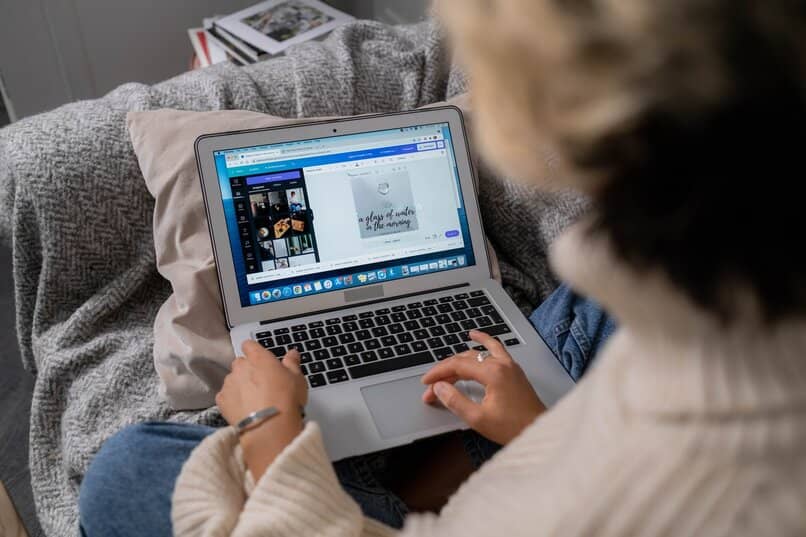
¿Cómo insertar degradados y personalizarlos a tu gusto?
Canva tiene una amplia variedad herramientas gratuitas que podemos usar para crear efectos increíbles en nuestras fotos o imágenes, y uno de ellos es insertar degradados en nuestras fotos o imágenes y de modo darle un toque original y atractivo. Este efecto se puede crear utilizando la función de transparencia, y algunos elementos como fotos o imágenes con degradado de colores y marcos de fotos para crear bordes degradados.
Volver transparente un fondo
- Abre la página web de Canva y escoge un diseño para empezar a crear.
- Necesitará una imagen o foto, puedes escoger entre las fotos o imágenes gratuitas de Canva, o puedes subir una foto desde la galería desde tu computador y luego ajusta la foto en el cuadro de Canva.
- Haz clic en la imagen que has seleccionado, y en la parte superior de tu pantalla aparecerá un menú donde encontrarás la opción de aplicar "Transparencia" a la imagen y luego define el porcentaje de transparencia que deseas, además puedes colocar un color de fondo que se reflejará cuando apliques la transparencia de la imagen.
- También puedes hacer clic en "Editar imagen" y seleccionar un filtro colorido.
- Para descargar tu diseño, haz clic en el botón de “Descarga” y descarga la imagen en formato PGN para que la imagen tenga una mayor calidad.
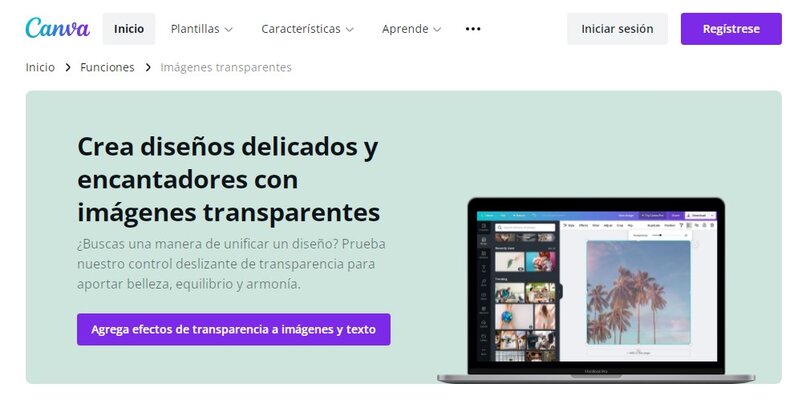
Degradados de color por encima de las fotos
- Abre la página web de Canva y escoge el tipo de diseño que desees.
- Para crear un degradado de color por encima de en una foto, primero deberás escoger una foto o una imagen.
- Puedes escoger entre las fotos gratuitas de Canva, o también puedes subir una foto desde la galería desde tu computador.
- Luego ajusta la foto en el cuadro de Canva.
- Dirígete al "Elementos" y coloque en el buscador la palabra "Gradient" qué significa degrado en inglés. y luego haz clic en la pestaña de "Fotos" para ver todas las opciones que puedes usar.
- Elige una imagen degradada y posteriormente arrástrala hacia la foto y ajústalo en diseño.
- Si haces clic en la imagen con colores degradados, notarás que en la parte superior de tu pantalla te aparecerá un menú donde podrás seleccionar la opción de "Transparencia".
- Por último, haz clic en el botón de “Descarga” y selecciona el formato PGN para que la imagen o foto tenga mayor calidad.
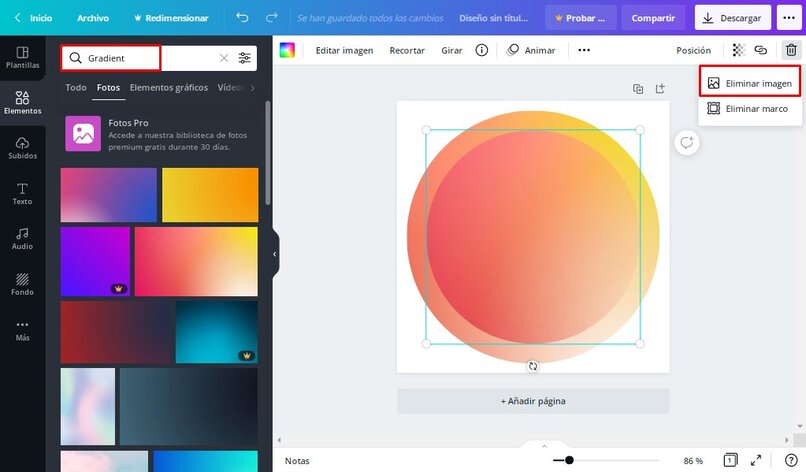
Bordes de colores degradados
- Entra en Canva y haz clic en "Crear un Diseño" para empezar a crear.
- Dirígete al lateral izquierdo donde se encuentran las herramientas de Canva.
- Haz clic en "Elementos" y busca los marcos de fotos, luego selecciona la forma que más te guste, puedes escoger desde círculos, cuadrados, rectángulo o incluso triángulos. El marco que elijas no debe tener bordes.
- Luego que hayas seleccionado un marco aumenta su tamaño y ubícalo en el centro.
- Dirígete a "Elementos" nuevamente y busca "Gradient" qué significa degrado en inglés. y luego haz clic en la pestaña de fotos para ver todas las opciones de imágenes con colores degradados que puedes usar.
- Elige una imagen degradada y posteriormente arrástrala hacia el marco.
- Debes duplicar el marco y reducir su tamaño, esta parte es importante ya que duplicado debe tener un tamaño menor para poder crear el efecto de borde.
- Luego ve al botón de eliminar y haz clic en la opción de “Eliminar imagen'' para luego puedas colocar tu imagen o foto en el marco.
- Dirígete al menú de herramientas y haz clic en “Subidos” y sube una foto o imagen que desees, y posteriormente arrástrala hacia el marco más pequeño.
- Por último, haz clic en el botón de “Descarga” y selecciona el formato PGN para que tu imagen tenga una mejor calidad.